O Garageband para iPad é um negócio incrível - por apenas cinco dólares, você tem acesso a um conjunto poderoso e completo de ferramentas de gravação à sua disposição, em qualquer lugar. Não há necessidade de fios, equipamentos de som caros ou mesmo instrumentos - o GarageBand para iPad pode fazer você soa como um músico especialista, independentemente de sua experiência anterior com música ou gravação Programas. Vamos dar uma olhada em como.
Rock The Smart Drums
A base de qualquer boa música de rock, dança ou pop é a batida. Criar uma faixa de bateria que se destaque levará sua música de “meh” a “uau”. Com GarageBand para iPad, agora você pode criar faixas de bateria que soam incrivelmente boas com muito pouco conhecimento ou perícia.
Ao iniciar o GarageBand no seu iPad, deslize até o ícone da bateria inteligente e toque nele. Você será levado para a interface Smart Drums, que se parece com uma grade de oito por oito quadrados no meio. À direita estão as partes individuais da bateria e à esquerda o tipo de kit que você está emulando.
Toque no ícone da bateria à esquerda e escolha o conjunto de bateria que deseja usar. Cada um dos kits de bateria ou máquinas tem um conjunto diferente de sons que o compõem, então experimente um pouco.
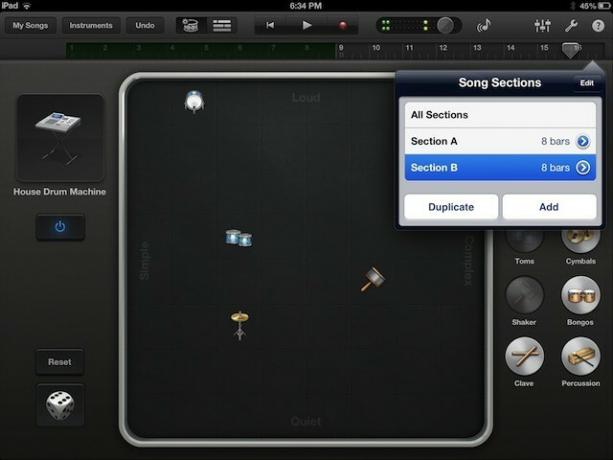
Para criar uma trilha de bateria interessante, arraste partes do kit de bateria da lista à direita para a grade. Os itens colocados perto da parte superior serão mais barulhentos, enquanto os colocados perto da parte inferior serão mais macios. Os sons de bateria colocados no lado esquerdo da grade serão reproduzidos em um padrão mais simples, e os colocados no lado direito, em um padrão mais complexo.
Encontrar o equilíbrio certo pode ser divertido, então brinque com várias combinações até que algo lhe pareça interessante. Ainda mais divertido é o botão de dados, localizado no canto inferior esquerdo. Toque nele para obter todos os tipos de faixas de bateria geradas aleatoriamente. Dica profissional: você pode colocar mais de um ícone em qualquer quadrado da grade.
Assim que você tiver a faixa matadora certa para seu último álbum, é hora de gravar. Toque no botão vermelho de gravação na parte superior da tela e o GarageBand contará as primeiras quatro batidas e, em seguida, registrará a faixa de bateria que você acabou de criar. Assim que tiver gravado os primeiros oito compassos, o GarageBand para iPad irá parar a gravação e apenas tocar a partir do primeiro compasso, em um loop. Toque no botão de adição no canto superior direito para adicionar outras oito barras. Você pode adicionar uma nova seção vazia com o botão Adicionar ou simplesmente duplicar a seção que acabou de gravar tocando no botão Duplicar.
Quando terminar, toque em Minhas músicas no canto superior esquerdo para voltar ao navegador de músicas. O GarageBand poupará seus esforços, pronto para a próxima sessão de gravação, quando você adicionar partes de baixo, teclado e guitarra!
Adicione um pouco de Phat Bass
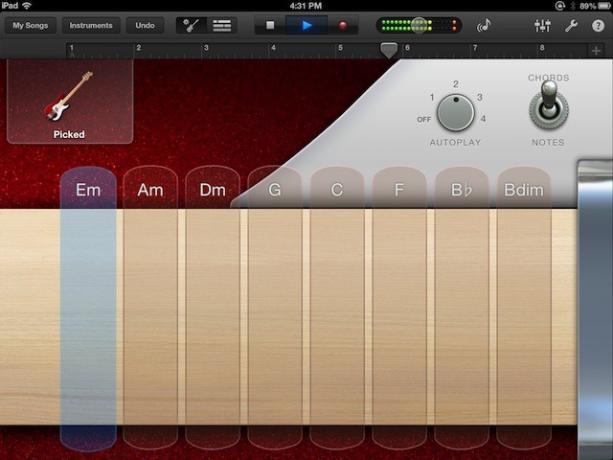
Com uma batida matadora no lugar, é hora de adicionar o segundo (principalmente desconhecido) herói da música moderna: o baixo. Quer seus gostos sejam grandes, gordos e pesados ou rápidos, rápidos e distorcidos, o GarageBand tem o que você precisa. Com o GarageBand para iPad, você pode criar faixas de baixo que soam incrivelmente boas com muito pouco conhecimento ou experiência. Vamos dar uma olhada na maneira mais simples de fazer isso: Smart Bass.
O Smart Bass permite que você toque o instrumento de quatro cordas sem qualquer experiência anterior. Eu prefiro colocar uma faixa de baixo em cima de alguma bateria, mas sua preferência pode variar. Se você escolher colocar a bateria primeiro, use o exemplo da dica de ontem ou adicione um rápido loop de bateria que se estende por oito compassos. Em seguida, toque em Instrumentos na parte superior da tela para selecionar Smart Bass. Pode ser necessário deslizar para a esquerda ou direita para encontrá-lo. Depois de fazer isso, toque nele para abri-lo em sua música.
Observe que a visualização padrão mostra um instrumento baixo no canto superior esquerdo, normalmente o bss estilo Liverpool, que ficou famoso por Sir Paul McCartney. Toque na imagem para escolher uma das outras oito opções de som de baixo. Peguei Picked para este exemplo. O fundo do contrabaixo muda para o instrumento que você escolheu, o que é superdivertido.
Toque no triângulo Play na parte superior da tela para fazer suas faixas de bateria rolarem e, em seguida, dê uma olhada na tela de baixo. Há um botão de alternância que permite que baixistas mais avançados toque nas representações das cordas do baixo como fariam em um baixo real. Certifique-se de que a chave seletora prateada esteja na posição Chords. Uma nova opção aparece e as strings desaparecem. A opção de reprodução automática permite que até quatro padrões diferentes sejam reproduzidos quando você toca na coluna abaixo dos nomes dos acordes. Tocar em uma nova coluna muda as notas que o baixo reproduzirá automaticamente, enquanto a alteração do número na seção de reprodução automática mudará a arpejo dessas notas. Se você desligar a reprodução automática, as cordas do baixo voltam a subir, mesmo com os sons do baixo do teclado. Estranho, mas faz sentido. As cordas agora tocarão uma das quatro notas dentro de um arpejo, mas apenas quando você tocá-las
Escolha um som de baixo, depois uma das opções de Reprodução Automática que melhor se adapte à sua trilha de bateria e, em seguida, aperte o botão vermelho Gravar na parte superior da tela. Toque nas colunas de acordes em sincronia com a música e o GarageBand gravará as alterações conforme você as toca. Passe o dedo pela régua de medição na parte superior para alternar para novas oito barras para gravar. Repita até que sua música esteja cheia de baixo e bateria sexy. Você fez isso!
Aumente as coisas com guitarras e teclados inteligentes
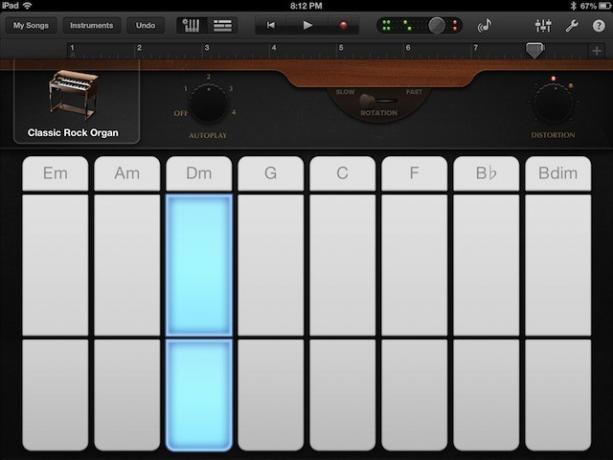
Depois de estabelecer uma base rítmica sólida com sua bateria e seu baixo, é hora de adoçar as coisas com alguns sons diferentes, como guitarra ou teclado. O GarageBand para iPad torna isso sinceramente fácil, com Smart Keys e Smart Guitar, permitindo que você amplie a faixa de contraponto harmônico em qualquer arranjo, independentemente de qualquer experiência com real instrumentos.
Todo o trabalho é feito pelo seu iPad e pelo aplicativo GarageBand, assim como com as funcionalidades Smart Bass e Smart Drums discutidas anteriormente. Basta iniciar o GarageBand para iPad e seguir as etapas abaixo, e você ouvirá suas próprias músicas doces em seu próprio ritmo.
Assim que o GarageBand for iniciado, você desejará acessar a seção Instrumentos, que pode ser acessada por meio de um botão no canto superior esquerdo da tela. Toque nele e você poderá deslizar para a esquerda ou direita pelas diferentes imagens de instrumentos musicais. Vamos começar com algumas teclas, usando o teclado inteligente. Toque no ícone das teclas do teclado circundadas por um ícone de engrenagem.
Configure sua música da mesma forma que com o Smart Bass, mudando a configuração de Reprodução Automática para um número entre um e quatro. Escolha o tipo de teclado que deseja tocar entre as oito opções disponíveis, de Grand Piano a Classic Rock Organ e uma variedade de sintetizadores funky. Cada teclado terá algumas opções diferentes, então fique à vontade para brincar com eles. Se você criou uma música inteira conosco, terá faixas de bateria e baixo para que o GarageBand toque junto. Toque nas colunas ao longo da metade superior das linhas para jogar com a mão direita e nas seções de coluna menores ao longo da metade inferior das linhas para jogar com a esquerda. Quando você estiver pronto para manter seu desempenho, aperte o botão vermelho Gravar na parte superior e comece.
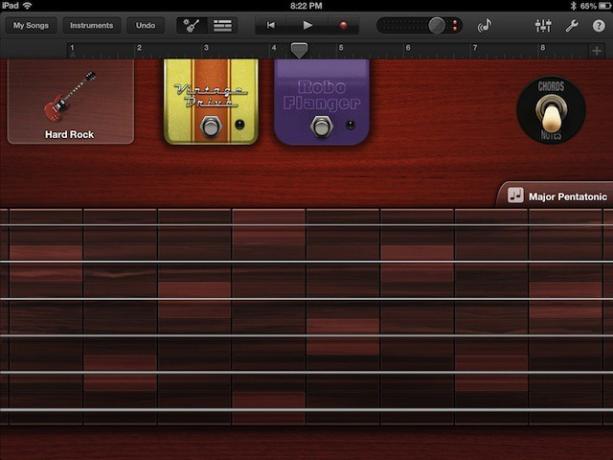
Em seguida, toque no botão Instrumentos novamente, mas desta vez deslize e escolha Smart Guitar. As coisas devem começar a parecer familiares, com o mesmo tipo de interface de escolha de instrumento no canto superior esquerdo e opções de Reprodução Automática para configurar. Toque em reproduzir na barra de ferramentas de transporte na parte superior e toque junto com os mesmos acordes que você usou no resto da sua música. Mas agora, vamos tentar algo um pouco mais avançado.
Alterne o botão de alternar no lado direito de acordes para notas. Você verá o que parece ser um braço de guitarra normal surgindo na tela do iPad. Toque nas cordas entre as linhas verticais, chamadas trastes, para ouvir as notas do violão. Agora, supondo que você não seja um guitarrista, mas queira soar como um, toque no botão Escalas que está colocado discretamente no canto superior direito do braço da guitarra. Escolha um estilo de escala com o qual deseja tocar (peguei Pentatônico Maior) e sua escala se transformará em uma versão mais estilizada de si mesma. Agora, toque nas cordas nos retângulos resultantes. Cada retângulo à direita será a próxima nota em uma escala ao longo da mesma corda. Toque em um dos retângulos destacados e arraste seu dedo para a direita até a próxima área destacada à direita. Soa como um solo de guitarra, certo? Mexa com isso em suas faixas de apoio e você ficará surpreso com o que será capaz de inventar, independentemente de sua experiência com a guitarra no mundo real. Dica profissional? As cordas podem ser dobradas ou movidas para cima e para baixo para criar vibrato. Doce skeuomorfismo, hein?
Salve sua música tocando na lista Minhas músicas, e você está pronto para começar.
Juntando tudo - mixagem e exportação
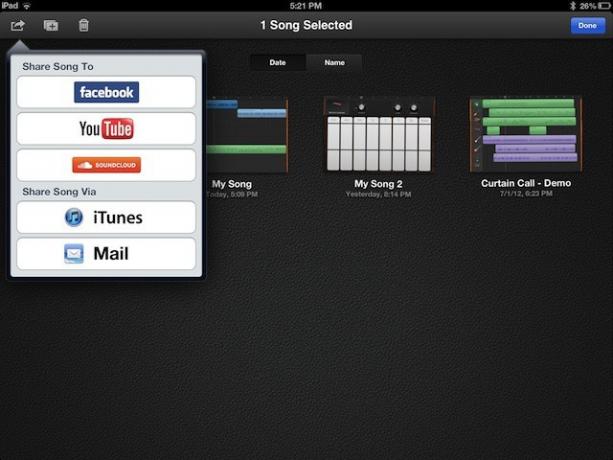
Gravar uma obra-prima musical com o GarageBand para iPad é bastante simples, especialmente ao usar os instrumentos “inteligentes” para juntar uma música. No entanto, se você não tirar a música do seu iPad, ninguém vai ouvir. Se ninguém ouvir, como você saberá como é incrível? Vamos dar uma olhada em alguns recursos básicos de mixagem e compartilhamento do GarageBand para iPad.
Quando você finalmente terminar de gravar seu baixo inteligente, bateria inteligente, teclado inteligente (e, sim, cordas inteligentes como no captura de tela acima), e partes de guitarra inteligente, é hora de misturar aquele bebê e, em seguida, distribuí-lo para o resto do Internet.

Abra a música com a qual você está trabalhando esta semana e toque no botão Faixa na parte superior do tela, logo à esquerda dos controles de transporte (a partir do compasso um, botões de reprodução e gravação). Você poderá então ver as várias faixas que gravou. Eles serão todos verdes, já que os instrumentos inteligentes no GarageBand são performances MIDI controladas por software, não amostras gravadas, que seriam de cor azul.
Se os controles deslizantes de volume não estiverem visíveis como a imagem acima, deslize em um dos instrumentos para a direita e os controles deslizantes aparecerão. Clique no triângulo de reprodução na parte superior da tela do seu iPad e mova os controles deslizantes para a esquerda ou direita para cada faixa até que soem bem para você. A bateria, especialmente a caixa, deve ser mais alta, junto com quaisquer instrumentos melódicos que você deseja que seus ouvintes prestem atenção. A outra instrumentação harmônica, como cordas suaves ou sintetizadores acolchoados, pode ser mais silenciosa, apenas para definir o clima. O importante é ter dinâmica - certifique-se de que nem todos os instrumentos estejam tocando no volume máximo - a menos que seja o efeito que você deseja, é claro.

Depois de mixar o conteúdo do seu coração e ouvido, é hora de compartilhar sua música com o mundo. Toque no botão Minhas músicas no canto superior esquerdo. Isso o levará ao navegador de músicas, onde você tocará no botão Editar no canto superior direito. As visualizações retangulares de seus arquivos de música vão começar a mexer no iOS. Toque na música que deseja compartilhar e, em seguida, toque no botão de compartilhamento do iOS familiar, aquele que se parece com um quadrado com uma seta aparecendo à direita dele.
Suas opções aqui são compartilhar no Facebook, YouTube, Soundcloud, iTunes (onde você pode importar seu faixas no GarageBand para Mac e também no Logic, um pacote de áudio mais profissional), ou envie via o email. Você precisará de logins para cada um dos serviços, é claro, para enviar sua música para lá. Faça login com as credenciais de serviço necessárias, toque nos vários botões de opções, incluindo qualidade de compressão nas opções de serviços de internet como SoundCloud.
E bam! Você acabou de gravar, mixar e compartilhar algumas músicas criadas por você mesmo, direto do seu iPad. Para dar uma olhada no que alguém que obviamente pode tocar um instrumento pode fazer com o GarageBand, eu ofereço a você este, seu momento zen:

![Dominando o calendário do Mac OS X: Crie um evento rápido usando a linguagem natural [Dicas do OS X]](/f/575070a2a6f0c58b4fe33b9f63de1f5a.jpg?width=81&height=81)